So installieren Sie NTP in RHEL 8
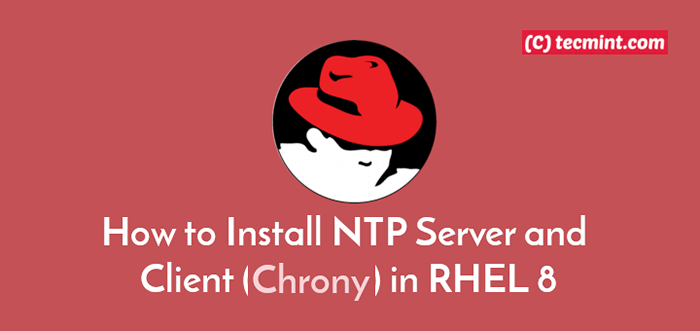
- 1758
- 266
- Tamina Liebach
Es ist sehr wichtig. Genaue Zeitmessungen können mit dem erreicht werden Netzwerkzeitprotokoll (NTP) Protokoll.
NTP ist ein altes, weithin bekanntes und plattformübergreifendes Protokoll. Es synchronisiert gewöhnlich einen Computer mit Internetzeitservern oder anderen Quellen, z. B. einem Radio- oder Satellitenempfänger oder einem Telefonmodemdienst. Es kann auch als Zeitquelle/Server für Client -Systeme verwendet werden.
In Rhel Linux 8, Die NTP Paket wird nicht mehr unterstützt und von der implementiert Chronyd (ein Daemon, der im Benutzerraum ausgeführt wird), das in der bereitgestellt wird Chronie Paket.
Chronie arbeitet beide als eine NTP Server und als NTP Client, mit dem die Systemuhr mit NTP -Servern synchronisiert wird, und kann zur Synchronisierung der Systemuhr mit einer Referenzuhr verwendet werden (e.G Ein GPS -Empfänger).
Es wird auch verwendet, um die Systemuhr mit einem manuellen Zeiteingang und als als zu synchronisieren NTPV4 Server oder Peer, um anderen Computern im Netzwerk einen zeitlichen Dienst anzubieten.
Lesen Sie auch: So installieren und verwenden Sie Chrony unter Linux
In diesem Artikel zeigen wir Ihnen, wie Sie die installieren und konfigurieren NTP Server und Client verwenden Chronie Paket in Rhel 8 Linux Verteilung.
Test Umgebung:
NTP -Server - RHEL 8: 192.168.56.110 NTP Client - Centos 7: 192.168.56.109
So installieren Sie Chrony in Rhel 8
So installieren Sie die Chronie Suite verwenden Sie den folgenden DNF -Paketmanager wie folgt. Dieser Befehl installiert eine Abhängigkeit, die aufgerufen wurde Timedatex.
# DNF Chrony Installieren Sie
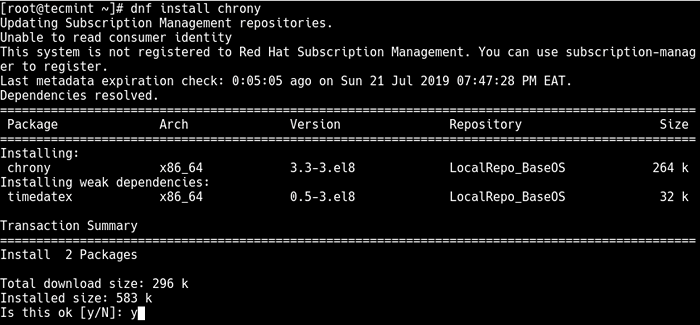 Installieren Sie Chrony in Rhel 8
Installieren Sie Chrony in Rhel 8 Der Chronie Suite besteht aus Chronyd, Und Chronyc, Ein Befehlszeilen -Dienstprogramm, mit dem verschiedene Betriebsparameter geändert und seine Leistung während des Ausführens überwacht werden können.
Beginnen Sie jetzt die Chronyd Service, aktivieren Sie ihn zum automatischen Start am Systemstart und überprüfen Sie den laufenden Status mithilfe der folgenden SystemCTL -Befehle.
# Systemctl Start Chronyd # SystemCTL Status Chronyd # SystemCTL Enable Chronyd
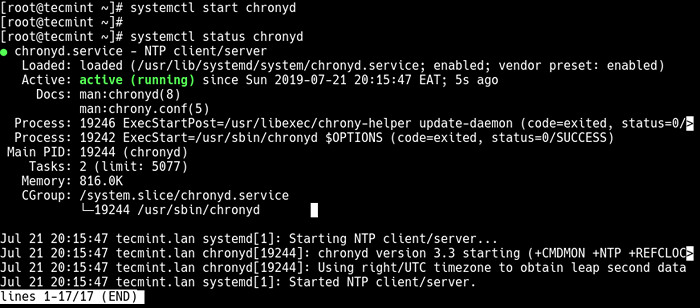 Starten Sie Chonyd in Rhel 8
Starten Sie Chonyd in Rhel 8 So konfigurieren Sie den NTP -Server mit Chrony in RHEL 8
In diesem Abschnitt zeigen wir, wie Sie Ihre einrichten können Rhel 8 Server A Master NTP -Zeitserver. Öffne das /etc/chrony.Conf Konfigurationsdatei mit einem Ihrer bevorzugten textbasierten Editor.
# vi /etc /chrony.Conf
Dann suchen Sie nach dem erlauben Konfigurationsrichtlinie und kontrollieren sie und setzen Sie ihren Wert auf die Netzwerk oder Subnetz Adresse, von der die Kunden eine Verbindung herstellen dürfen.
zulassen 192.168.56.0/24
Speichern Sie die Datei und schließen Sie sie. Dann starten Sie die neu neu Chronyd Servicekonfiguration, um die jüngsten Änderungen anzuwenden.
# Systemctl Neustart Chronyd
Als nächstes öffnen Sie den Zugriff auf die NTP Service in Firewall Konfiguration, um eingehende NTP -Anforderungen von Clients zu ermöglichen.
# Firewall-cmd --permanent --add-service = ntp # Firewall-cmd-Reload
So konfigurieren Sie den NTP -Client mit Chrony in RHEL 8
Dieser Abschnitt zeigt, wie man konfiguriert wird Chronie als direkter NTP -Client in unserem Centos 7 Server. Beginnen Sie mit der Installation der Chronie Paket mit dem folgenden YUM -Befehl.
# Yum Chrony Installieren Sie
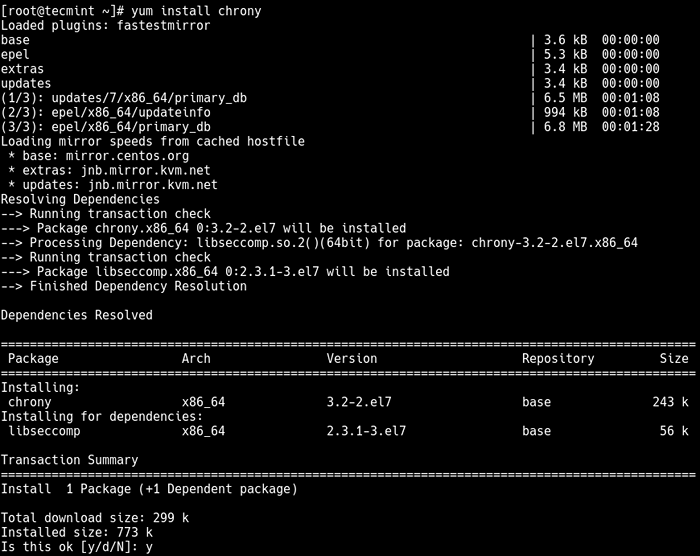 Installieren Sie Chrony in CentOS 7
Installieren Sie Chrony in CentOS 7 Nach der Installation können Sie den Chronyd -Service -Status mithilfe der folgenden SystemCTL -Befehle starten, aktivieren und überprüfen.
# Systemctl Start Chronyd # SystemCTL Aktivieren Sie Chronyd # SystemCtl Status Chronyd
Als nächstes müssen Sie das System als direkten Client des NTP -Servers konfigurieren. Öffne das /etc/chrony.Conf Konfigurationsdatei mit einem Text-Base-Editor.
# vi /etc /chrony.Conf
Um ein System als NTP -Client zu konfigurieren. Sie können die Server mit dem angeben Server oder Schwimmbad Richtlinie.
Kommentieren Sie also die Standard -NTP -Server, die als Wert der Serveranweisung angegeben sind, und setzen Sie stattdessen die Adresse Ihres RHEL 8 -Servers fest.
Server 192.168.56.110
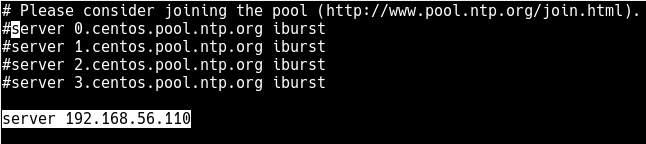 Konfigurieren Sie den NTP -Client auf CentOS 7
Konfigurieren Sie den NTP -Client auf CentOS 7 Speichern Sie die Änderungen in der Datei und schließen Sie sie. Dann starten Sie die neu neu Chronyd Servicekonfigurationen für die jüngsten Änderungen, die wirksam werden können.
# Systemctl Neustart Chronyd
Führen Sie nun den folgenden Befehl aus, um die aktuellen Zeitquellen anzuzeigen (NTP -Server) Das Chronyd Zugriff auf die Adresse der NTP -Server -Adresse.
# Chronyc Quellen
 Überprüfen Sie die Zeitquellen auf dem NTP -Client
Überprüfen Sie die Zeitquellen auf dem NTP -Client Führen Sie auf dem Server den folgenden Befehl aus, um Informationen zu NTP -Clients anzuzeigen, die den NTP -Server bewerten.
# Chronyc -Kunden
 Überprüfen Sie die NTP -Clients, die auf die NTP -Server zugreifen
Überprüfen Sie die NTP -Clients, die auf die NTP -Server zugreifen Weitere Informationen zur Verwendung der Verwendung der Verwendung Chronyc -Dienstprogramm, Führen Sie den folgenden Befehl aus.
# Mann Chronyc
Das ist alles! In diesem Artikel haben wir gezeigt, wie man eine installiert und konfiguriert NTP Server in Rhel 8 Verwendung Chronie Suite. Wir haben auch gezeigt, wie man eine konfiguriert NTP Kunde auf Centos 7.
Wenn Sie Fragen zu diesem Artikel haben, verwenden Sie das folgende Kommentarformular, um Fragen oder Abfragen zu stellen.

